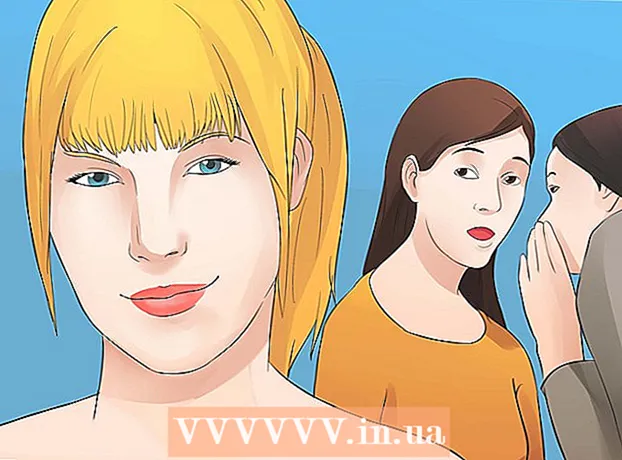Författare:
Marcus Baldwin
Skapelsedatum:
16 Juni 2021
Uppdatera Datum:
24 Juni 2024

Innehåll
- Steg
- Metod 1 av 3: Ställa in röstinställningar
- Metod 2 av 3: Genvägen
- Metod 3 av 3: Använda musen
- Tips
- Varningar
Så här gör du om du vill att din dator ska läsa texten högt.
Steg
Metod 1 av 3: Ställa in röstinställningar
 1 Öppna Systeminställningar.
1 Öppna Systeminställningar. 2 Klicka på alternativet Tal.
2 Klicka på alternativet Tal. 3 Klicka på fliken text till tal.
3 Klicka på fliken text till tal. 4 Klicka på Systemröst.
4 Klicka på Systemröst. 5 Klicka på Fler röster.
5 Klicka på Fler röster. 6 Välj den röst du vill lyssna på.
6 Välj den röst du vill lyssna på. 7 Klicka på knappen Spela. Justera ljudet.
7 Klicka på knappen Spela. Justera ljudet.  8 Välj den röst du gillar.
8 Välj den röst du gillar.
Metod 2 av 3: Genvägen
 1 Öppna Systeminställningar / Tal / Text till tal.
1 Öppna Systeminställningar / Tal / Text till tal. 2 Markera rutan bredvid Tala vald text när knappen trycks ned.
2 Markera rutan bredvid Tala vald text när knappen trycks ned.- Ett nytt fönster visas.
 3 Välj den kortkommando du vill använda.
3 Välj den kortkommando du vill använda. 4 Välj texten för datorn att läsa.
4 Välj texten för datorn att läsa. 5 Tryck på set -tangenten.
5 Tryck på set -tangenten.
Metod 3 av 3: Använda musen
 1 Välj texten för datorn att läsa.
1 Välj texten för datorn att läsa. 2 Högerklicka på den markerade texten. Klicka på menyn Tal.
2 Högerklicka på den markerade texten. Klicka på menyn Tal.  3 Klicka på Starta tal.
3 Klicka på Starta tal.
Tips
- Du kan högerklicka på texten och välja Stoppa eller sluta tala ..
- Du kan trycka på den valda tangentkombinationen igen för att sluta läsa texten.
- I systeminställningar kan du ställa in tidsuttal och röstvarningar.
Varningar
- Vissa människor gillar det inte när datorn meddelar tiden högt hela tiden.
- Ändra inte inställningarna på någon annans dator.
- Installera inte en tangentbordsgenväg som redan används.